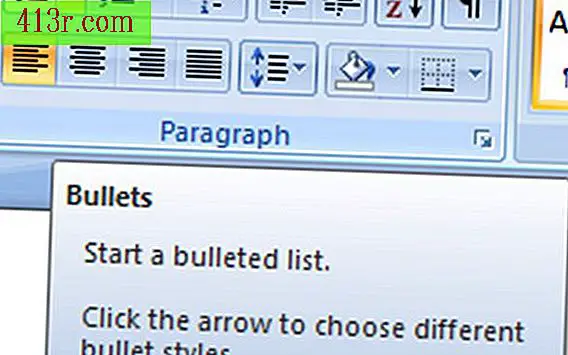Barkodlu bir etiket nasıl yazdırılır
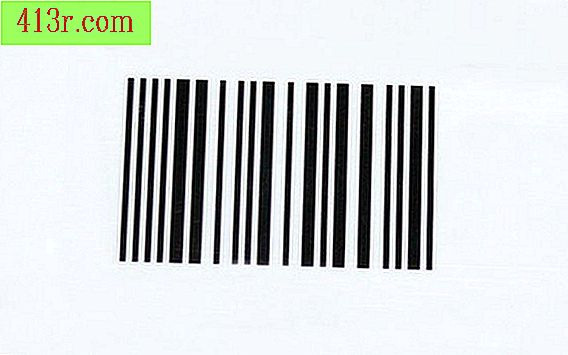
1. Adım
Ekranın sol alt köşesindeki "Başlat" a veya Windows düğmesine tıklayın, ardından "Programlar" veya "Tüm Programlar" ı seçin.
2. Adım
Program listesinden "Microsoft Office" i seçin, "Microsoft Word" e tıklayın.
3. adım
"Araçlar" seçeneğini, ardından "Mektuplar ve yazışmalar" ı (Word 2003 veya daha erken) seçin. Word 2007 veya daha yenisini kullanırsanız, "Yazışma" sekmesini seçin.
4. Adım
"Zarflar ve etiketler" seçeneğini (Word 2003 veya önceki sürümleri) veya "Etiketler" düğmesini (Word 2007 veya üstü) tıklayın.
Adım 5
"Etiketler" sekmesini seçin, ardından "Seçenekler" düğmesine tıklayın.
6. Adım
Yazıcının türünü gösteren "Yazıcı Bilgileri" altındaki seçeneği seçin, etiket sağlayıcınızı ve "Etiket Bilgileri" bölümündeki ürün numarasını belirtin ve ardından "Tamam" düğmesini tıklayın.
7. adım
Etiketlere karşılık gelen tasarım ayarları içeren bir belgeyi açmak için "Yeni Belge" düğmesine tıklayın.
8. adım
Barkod görüntüsünü eklemek istediğiniz etiket alanına bir kez tıklayın.
9. adım
Ekranın üst kısmındaki "Ekle" düğmesini seçin ve "Görüntü" seçeneğini seçin.
10. adım
Barkod görüntüsünün konumuna gidin, ardından "Aç" düğmesine tıklayın. Barkod resminiz, etiket şablon alanının sınırları içine sığacak doğru boyutta olacaktır.
Adım 11
Etiket sayfasını yazıcının kağıt tepsisine yerleştirin, yazıcınıza yazdırmak için doğru yönü aldığınızdan emin olun.
12. adım
Ekranın sol üst köşesindeki "Dosya" veya Office düğmesine tıklayın, ardından "Yazdır" seçeneğini seçin.
13. adım
Uygun yazıcıyı seçin, "Yazdır" düğmesine tıklayın.